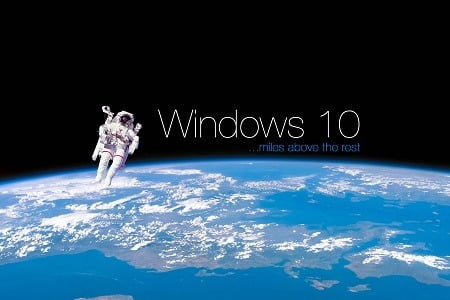Operator Sekolah…belakangan ini sedang menjadi sesuatu banget bak selebriti di sekolah-sekolah utamanya di tingkat SMA, ketika diberlakukan yang disebut sebagai Pendataan Dikmen atau sering disebut Dapodik (Data Pokok Pendidikan). Ketika di lini pendidikan menengah mulai menerapkan serba online :D kesan yang ditangkap adalah gagap teknologi… ketika tuntutan peningkatan kompetensi sesuai dengan harapan karena adanya tunjangan profesi tampak para guru bersertifikasi dengan rata-rata usian diatas 50 taun kurang bisa mengantisipasi budaya yang sebenarnya sudah baru lagi yaitu budaya ONLINE. Penguasaan IT yang lemah pada akhirnya memaksa Operator Sekolah untuk menyelesaikan tugas-tugas meng-online-kan data-data guru.
Sebenarnya seandainya para guru lebih melek IT tentu akan meringankan tugas OP setidaknya mereka tahu prosesnya, bisa memahami ketika data sudah dientri dan masih dalam proses tidak ribut karena datanya belum valid dan belum ditetapkan SK pencairan tunjangan.
Alhasil begitu kompleksnya permasalahan dalam Dapodik ini, diawali dari sosialisasi yang begitu minim, setidaknya itulah yang dirasakan penulis yang juga sebagai operator sekolah. ketika sosialisasi di tingkat dinas hanya sekelebatan mata dan lebih pada pelatihan instalasi aplikasi. Kedua sosialisasi kepada guru disekolah juga sangat minim, sehingga banyak yang baru tahu tentang Dapodik ketika tunjangan profesi mereka belum tercairkan. Yang ketiga yang dirasakan penulis adalah kurang siapnya server pusat mengantisipasi lonjakan akses ke server dari seluruh operator se Indonesia, akibatnya terjadi bottle neck dan server down dan pada akhirnya menjadikan operator tiap malam harus begadang sampai pagi hanya untuk mencoba akses ke server pusat, dan ketika siang menjelang sudah ditodong guru di sekolah dengan pertanyaan “SK saya sudah turun belum?”
Ada yang terlupakan, ketika para operator berjibaku memproses data guru disekolahnya, yaitu kesejahteraan mereka. Memang ada pembiayaan sesuai juknisnya tetapi itu hanya pada awal entry di awal semester, tetapi untuk ketugasan yang sebenarnya bukan tugas pokok sesuai tupoksinya ini, dengan rata-rata kebanyakan operator sekolah adalah Staf tata usaha atau Guru honorer di sekolah, tidak ada aturan jelas mengenai hal ini dan cenderung diserahkan kepada kebijakan masing-masing sekolah yang belum tentu semua bijak ^_^. Sehingga kebanyakan operator mengeluh mereka harus mengeluarkan dana ekstra dan diluar jam kerja untuk mengurusi pendataan ini, dengan status honorer yang berupah “padamu negeri” tentulah guru memberatkan apalagi dalam pendataan ini lebih mengkover kepada guru karena memang tidak/belum ada tunjangan untuk non guru.
Ditambah lagi sekarang Verifikasi dan Validasi NUPTK Sekolah dengan secara ONLINE, lain lagi Operator yang jadi ujung tombak,
Jadi saya mohon pada bapak Pemerintah Mohon perhatiannya kami, sebenarnya para operator ingin berteriak tapi lewat mana, dan ke siapa ???
saya mendengar ada insetif dari pemerintah untuk para operator sekolah, jika memang itu benar maka kami sangat bersujud sukur... Tapi sayang sampai saat saya menulis ini tak ada pemberitauan resmi dari pihak yang terkait jadi hanya 50:50... ya, bisa jadi atau tidak...
Penulis sadar, pendataan dapodik ini bertujuan mulia dan sangat bagus sekali, dan tidak hanya sekedar masalah tunjangan saja, penulis juga mendukung berlanjutnya proses pendataan ini, tetapi sebaiknya juga diperhatikan juga nasib para operator seperti kami ini, ketika kami cuma bisa mengucapkan selamat bapak selamat ibu tunjangan profesi bapak ibu agar segera dicairkan dan dinikmati, sesuatu yang tidak pernah kami rasakan…lebih lagi banyak yang lupa berterima kasih pada para Operator ketika mereka sudah menikmati tunjangan mereka sudah tercairkan. bahkan ada yang menganggap tanpa peran Operatorpun sertifikasi akan tetap dicairkan.... mereka tidak menyadari bagaimana jika Operator lengah dan ada salah satu Guru yang sertifikasinya tidak cair, pasti mereka akan menghujat Operator... tapi bagi mereka yang sudah cair.. meganggap ini memang sudah haknya mereka para Guru yang sertifikasi...
Demikian sekelumit uneg-uneg penulis, sekedar “ngudar rasa” mewakili rekan seperjuangan, mohon maaf tidak ada maksud menjelekkan pihak lain hanya sekedar beropini di postingan blog ini
Terima kasih.
Salam Satu Data













 Yup,
cara Aktivasi permanen windows 10 telah hadir ditengah-tengah kita dan
salah satu hal yang sering ditanyakan adalah bagaimana cara aktivasi
permanennya? Untuk aktivasi belum ada informasi secara jelas, namun
beberapa cara aktivasi windows 10 yang udah admin coba berikut dapat
digunakan untuk windows 10 baik versi yang pro maupun enterprise.
Aktivasinya kemungkinan mirip dengan Windows 8.1 Pro maupun Windows 8.1 Enterprise Penasaran dan ingin coba untuk aktivasi windows 10?
Yup,
cara Aktivasi permanen windows 10 telah hadir ditengah-tengah kita dan
salah satu hal yang sering ditanyakan adalah bagaimana cara aktivasi
permanennya? Untuk aktivasi belum ada informasi secara jelas, namun
beberapa cara aktivasi windows 10 yang udah admin coba berikut dapat
digunakan untuk windows 10 baik versi yang pro maupun enterprise.
Aktivasinya kemungkinan mirip dengan Windows 8.1 Pro maupun Windows 8.1 Enterprise Penasaran dan ingin coba untuk aktivasi windows 10?